ホット テーブル パーティションとコールド テーブル パーティションを使用して、非常に大きな Power BI データ モデルを最適化する
この記事では、ホット テーブル パーティションとコールド テーブル パーティションを使用して、非常に大きなデータ モデルを最適化する方法について説明します。 パーティションを使用すると、テーブルのデータを個別のサブセットに分割できます。 パーティションは、標準の Power BI データ モデリング ツールでは直接公開されませんが、Power BI Desktopで増分更新ポリシーを構成することで、高度なパーティション分割方法を利用できます。 増分更新は、 データセットの増分更新とリアルタイム データに関するページで説明されているように、パーティションに依存します。 ただし、ホット テーブル パーティションとコールド テーブル パーティションの構成は、増分更新ポリシーで実現できる機能を超え、一般的なテーブル パーティション分割スキームと XMLA ベースのツールに精通していることを前提としています。
前提条件
このパーティション分割手法の相対的な複雑さにより、次の領域の経験を持つ上級ユーザーに最適です。
テーブル パーティション分割の概念、インポート モードパーティション、 DirectQuery モード、 デュアル モードのしくみについて説明します。
XMLA ベースのツールを使用してハイブリッド テーブルを作成する方法に関する知識。 ハイブリッド テーブルでは、1 つ以上のインポート モード パーティションと 1 つの DirectQuery パーティションが使用されます。
を指定するために使用できる DAX 関数の要件に
DataCoverageDefinition関する知識。 これは、Power BI エンジンが必要に応じてクエリ処理からこのパーティションを除外できるように、ハイブリッド テーブルの DirectQuery パーティションに含まれるデータを記述するための DirectQuery パーティションの新しいプロパティです。 DirectQuery パーティションを除外すると、不要なデータ ソース クエリを回避し、DAX クエリ処理のパフォーマンスを向上させることができます。通常のテーブル リレーションシップと制限付きテーブル リレーションシップの違いを理解する。 たとえば、RELATED 関数は、関連する日付ディメンション テーブルの値に基づいてファクト テーブル パーティションのデータ カバレッジを定義する場合に便利です。 ファクト テーブル パーティションは DirectQuery パーティションであり、RELATED 関数が値をフェッチできない日付テーブルとのリレーションシップが制限される可能性があることに注意してください。 このシナリオでは、RELATED は、日付ディメンション テーブルがデュアル テーブルの場合にのみ機能します。 日付テーブルは 、DirectQuery または デュアル モードである必要があります。 純粋なインポートにすることはできません。
Power BI がクエリ処理から DirectQuery パーティションを誤って除外する可能性があるため、正しく定義DataCoverageDefinitionされていないと間違った結果が発生する可能性があることに注意してください。 そのため、 と の有無 DataCoverageDefinition を比較して、結果が加算されることを確認してください。
ホット テーブル パーティションとコールド テーブル パーティションを使用する場合
ホット パーティションとコールド パーティションが、歴史的な分析のためにハイブリッド テーブルを微調整するのに役立つ例を次に示します。 長年にわたって蓄積された非常に大きなデータ ソースがあるとします。 主な用途は、過去 2 年間の最新のデータを分析することです。 場合によっては、古いデータを分析する必要もあります。 おそらく、あなたは最近の急激な売上が前年比で増加していることに気づいたでしょう。 それは以前に起こったことはありますか? 売上追跡の開始以来、最も高い売上スパイクですか?
ホット パーティションとコールド パーティションがサポートされていない場合、この種の履歴分析では、すべての履歴データと最新のデータをファクト テーブルにインポートする必要があります。 プライマリ分析では古い履歴データも使用されないため、これはリソースの非効率的な使用です。 最悪の場合、データ ボリュームは非常に大きいため、完全にインポートすることもできません。 データ モデルを DirectQuery モードに切り替え、インポート モードと比較してパフォーマンスの低下を受け入れるか、個別のモデルを構築してユーザーにレポートを切り替える必要があります。 ホット パーティションとコールド パーティションを含むハイブリッド テーブルを使用すると、より優れたオプションが提供されます。
ホット テーブル パーティションとコールド テーブル パーティションを使用する方法
まず、AdventureWorks サンプル データ モデルの FactInternetSales テーブルを次の図に示すように、最新のデータの ホット インポート モード パーティションを使用して販売テーブルを構成し、古いデータを コールドDirectQuery パーティションに保持します。 20200101以上の OrderDateKey を持つ行は、ホット インポート モード パーティションを介してデータ モデルにインポートされます。 OrderDateKey が20200101未満の行は、コールド DirectQuery パーティションでカバーされます。 これで、Power BI はインポート モードで主要なユース ケースを迅速に提供できます。 DirectQuery パーティションにはこれが含まれているため、時折分析するだけの膨大な量の履歴データをインポートする必要はありません。

AdventureWorks サンプル データ ウェアハウスがあり、それに従う必要がある場合は、一般的な手順を次に示します。
データセットを作成します。 Power BI Desktopを使用して、AdventureWorks データセットとレポートを作成します。 すべてのテーブルを純粋 DirectQuery モードで含めます。 次に、テーブルを除くすべてのテーブルを
FactInternetSalesデュアル モードに変換します。 テーブルはFactInternetSalesDirectQuery モードのままにします。データセットをアップロードします。 書き込み操作で XMLA エンドポイントが有効になっているPower BI Premiumでホストされているワークスペースを使用します。
互換性レベルを更新します。 SQL Server Management Studio (SSMS) で AdventureWorks データセットを使用してワークスペースを開きます。 AdventureWorks データセット>のスクリプト>スクリプト データベースを [作成] または [置換] として右クリックし、[新しいクエリ エディター] ウィンドウを選択します。 compatibilityLevel プロパティを 1603 (またはそれ以上) に設定します。 [ 実行] を 選択するか、F5 キーを押します。 操作が正常に完了したことを確認します。
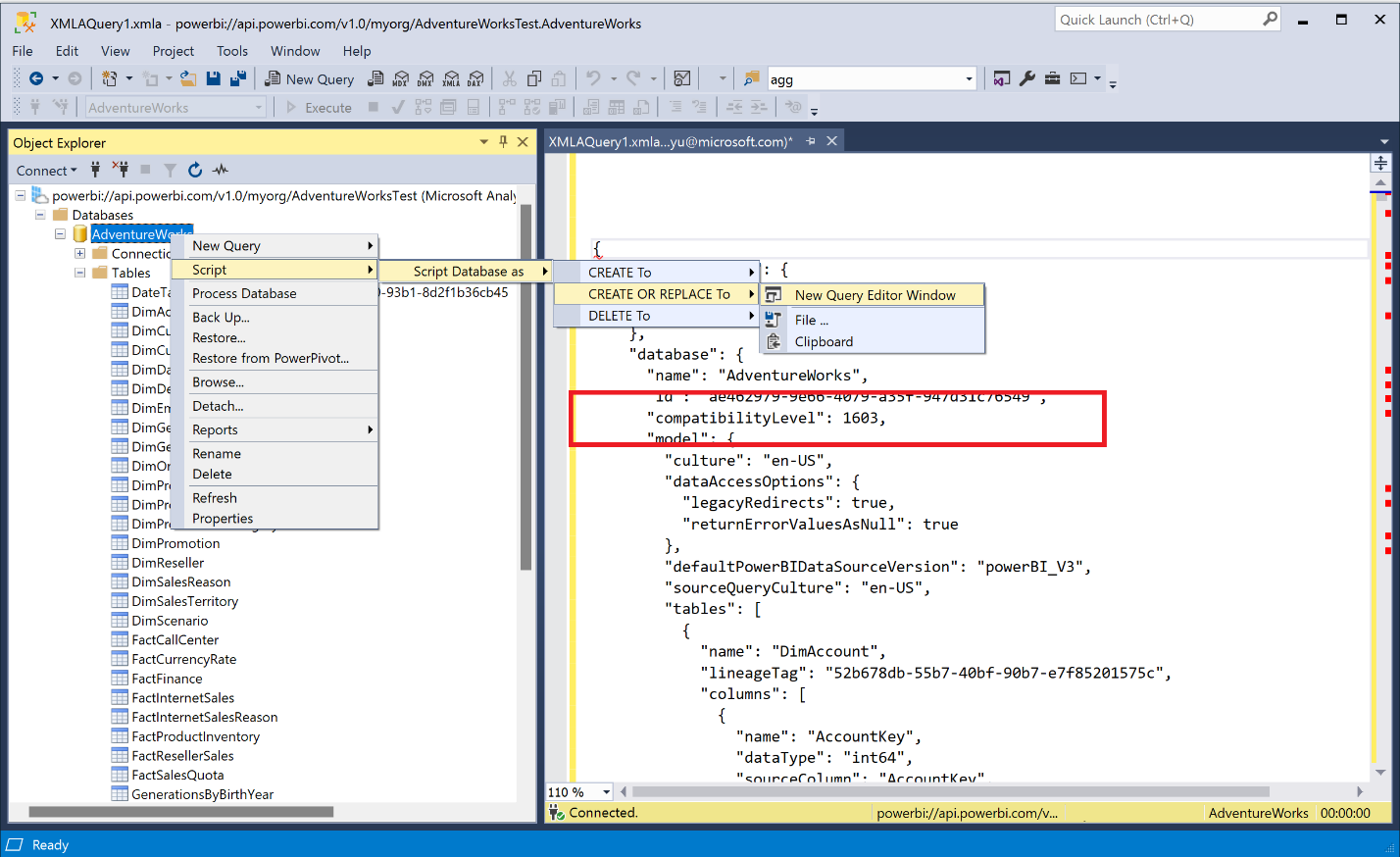
FactInternetSales テーブル パーティションを構成します。 AdventureWorks データセット>のスクリプト>スクリプト データベースを [作成] または [置換] として右クリックし、[新しいクエリ エディター] ウィンドウを選択します。 パーティション セクション全体を次のセクションに置き換えます。 環境内の AdventureWorksDW データベースを指すように Sql.Database 行を更新してください。 [ 実行] を 選択するか、F5 キーを押します。 操作が正常に完了したことを確認します。
"partitions": [ { "name": "FactInternetSales-DQ-Partition", "mode": "directQuery", "dataView": "full", "source": { "type": "m", "expression": [ "let", " Source = Sql.Database(\"demo.database.windows.net\", \"AdventureWorksDW\"),", " dbo_FactInternetSales = Source{[Schema=\"dbo\",Item=\"FactInternetSales\"]}[Data],", " #\"Filtered Rows\" = Table.SelectRows(dbo_FactInternetSales, each [OrderDateKey] < 20200101)", "in", " #\"Filtered Rows\"" ] } }, { "name": "FactInternetSales-Import-Partition", "mode": "import", "source": { "type": "m", "expression": [ "let", " Source = Sql.Database(\"demo.database.windows.net\", \"AdventureWorksDW\"),", " dbo_FactInternetSales = Source{[Schema=\"dbo\",Item=\"FactInternetSales\"]}[Data],", " #\"Filtered Rows\" = Table.SelectRows(dbo_FactInternetSales, each [OrderDateKey] >= 20200101)", "in", " #\"Filtered Rows\"" ] } } ],データ モデルを処理します。 Power BI ポータルで、 AdventureWorks データセットを含むワークスペースを開き、データセットのオンデマンド更新を実行して、データを含むインポート パーティションを読み込みます。
レポートに最近のデータと履歴データが表示されていることを確認します。 AdventureWorks を開き、次のスクリーンショットのように、レポートで 2020 年 1 月 1 日以降の販売トランザクションの結果を表示できることを確認します。
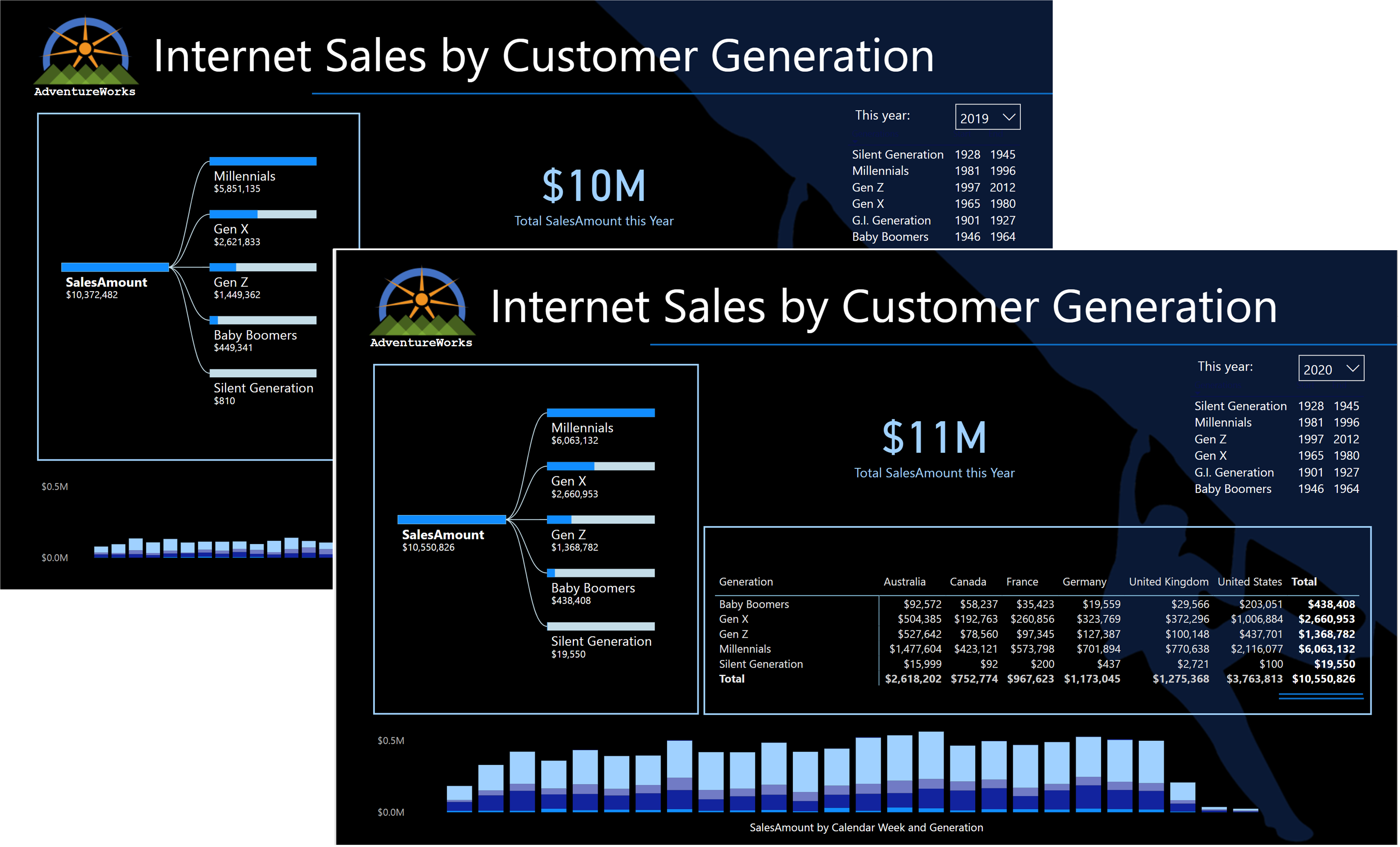
DirectQuery パーティションのデータ カバレッジを定義する
このソリューションは、最近のデータと履歴データに対してシームレスに機能します。 ただし、既定では、Power BI では、各パーティションがカバーするデータがわからないため、すべてのテーブル パーティションに対してクエリが実行されます。 そのため、Power BI は、DirectQuery パーティションがカバーしていない年数の場合でも、DirectQuery パーティションに対してクエリを実行します。 売上データはインポート パーティションですぐに使用でき、DirectQuery パーティションは行を提供しませんが、この余分なソース クエリによってデータ ソースに顕著な負荷が発生し、DAX クエリ処理の遅延が発生する可能性があります。 この余分なソース クエリを回避するには、 を使用します DataCoverageDefinition。
次のスクリーンショットに示すように、Power BI レポートでは、各ビジュアルの DAX クエリによって Power BI が DirectQuery パーティションに対してクエリを実行するため、2020 の不要な SQL クエリがいくつかデータ ソースに送信されます。
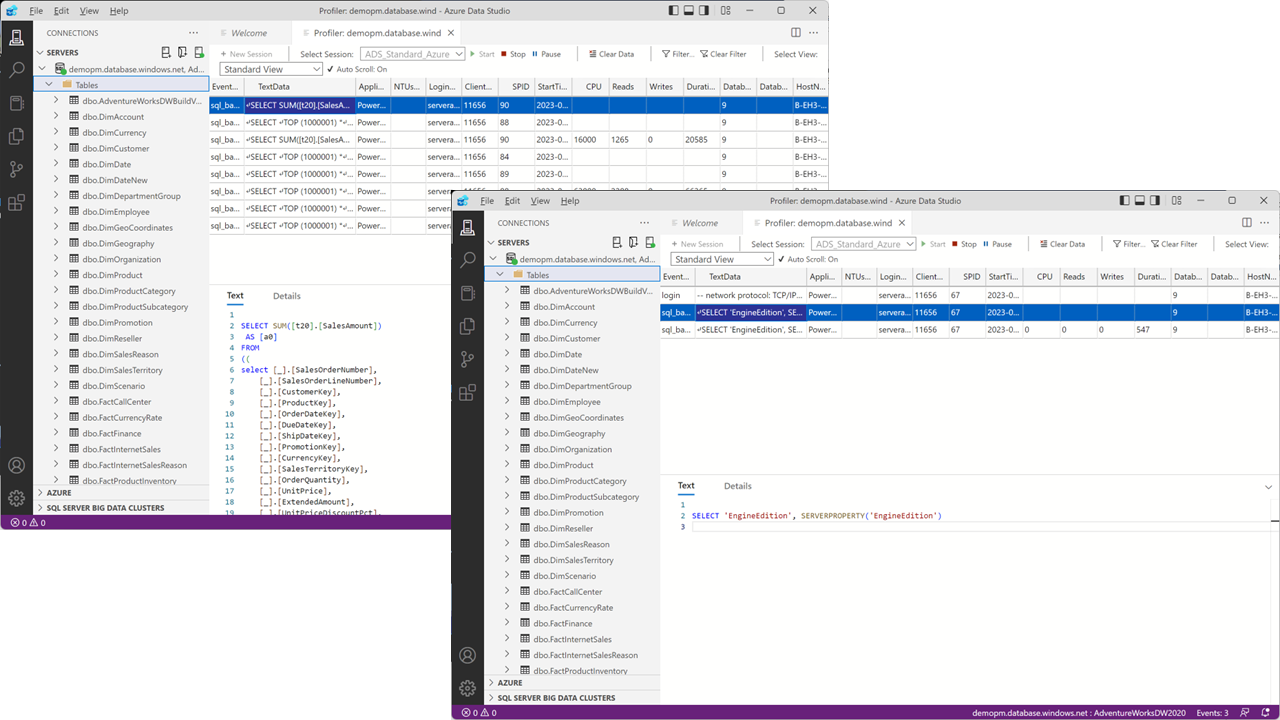
次の dataCoverageDefinition TMSL スニペットのように DirectQuery パーティションに プロパティを設定すると、これらの SQL クエリは回避されます。 ただし、データ カバレッジ定義を適用または変更した後にデータセットを更新する必要があることに注意してください。 データ カバレッジ定義を評価するには、プロセスの再計算で十分です。 この手順を忘れた場合、パーティションに接続するクエリが失敗し、"テーブル '[テーブル名]' の DQ パーティションの DataCoverageDefinition は、最近の変更後にまだ計算されません。 再処理する必要があります。
{
"name": "FactInternetSales-DQ-Partition",
"mode": "directQuery",
"dataView": "full",
"source": {
"type": "m",
"expression": [
"let",
" Source = Sql.Database(\"demopm.database.windows.net\", \"AdventureWorksDW2020\"),",
" dbo_FactInternetSales = Source{[Schema=\"dbo\",Item=\"FactInternetSales\"]}[Data],",
" #\"Filtered Rows\" = Table.SelectRows(dbo_FactInternetSales, each [OrderDateKey] < 20200101)",
"in",
" #\"Filtered Rows\""
]
},
"dataCoverageDefinition": {
"description": "DQ partition with all sales from 2017, 2018, and 2019.",
"expression": "RELATED('DimDate'[CalendarYear]) IN {2017,2018,2019}"
}
}
前述のように、 プロパティは dataCoverageDefinition 不要なデータ ソースの読み込みを排除するのに役立ちます。 また、Power BI では必要に応じて DAX クエリ処理から DirectQuery パーティションを除外できるため、最近のデータの分析パフォーマンスも向上します。 単純な AND、OR、および NOT 演算子を使用して、単一の値に対して単純なデータ カバレッジ式と範囲を定義できます。 RELATED 関数を使用して、ファクト テーブルとの定期的なリレーションシップを持つディメンション テーブルの列に基づいてデータ カバレッジを定義することもできます。 データ カバレッジ式でディメンション テーブルの列が使用されている場合は、ディメンション テーブルが デュアル モードであることを確認します。 ファクト テーブル自体の列に基づいてデータ カバレッジを定義することもできます。 3 つのグループに分類された、サポートされている操作については、次の表を参照してください。
| Type | 説明 | 例 |
|---|---|---|
| 単一述語 (値ベース) | 等値、不等値、および IN 演算子 ディメンション テーブルとファクト テーブルの両方をサポートする |
RELATED('Date'[Year]) = 2020 NOT RELATED('Date'[Year]) = 2020 RELATED('Date'[Year]) IN {2020, 2021, 2022} InternetSales'[SalesAmt] = CURRENCY(100.0) NOT InternetSales'[SalesAmt] = CURRENCY(100.0) InternetSales'[SalesAmt] IN {CURRENCY(100.0), CURRENCY(200.0)} |
| 単一述語 (範囲ベース) | 、、=、<= などの<>>比較演算子を指定できます。 ディメンション テーブルをデュアル モードにする必要がある |
RELATED('Date'[Year]) > 2020 RELATED('Date'[Year]) <= 2020 |
| 複数の述語 | 等値、不等値、および比較 IN 演算子をサポートしていません デュアル モードの 1 つのディメンション テーブルに制限 |
RELATED('Date'[Year]) > 2010 && RELATED('Date'[Year]) > 2020 RELATED('Date'[Year]) = 2020 && RELATED('Date'[Calendar Quarter]) = 1 RELATED('Date'[Year]) > 2020 && NOT RELATED('Date'[Calendar Quarter]) = 1 RELATED('Date'[Year]) > 2020 && RELATED('Date'[Calendar Quarter]) < 3 RELATED('Date'[Year]) > 2020 && (RELATED('Date'[Calendar Quarter]) = 1 ||RELATED('Date'[Calendar Quarter]) = 2) |
DataCoverageDefinitionDirectQuery パーティションの プロパティを使用すると、データ ソースの不要なクエリを回避することで、インポート モードのホット パーティションと DirectQuery モードのコールド パーティションに基づいて、最大の Power BI データ モデルを最適化できます。
このソース クエリの削減は、ホット データを分析するときにレポートのパフォーマンスを向上するのに役立ちます。 また、データ ソースの負荷を減らすのに役立ち、この方法でデータ ソースのスケールを最大化するのに役立ちます。 ただし、 プロパティを使用 dataCoverageDefinition してデータ モデルを最適化することは、依然として高度なシナリオであることに注意してください。 結果を慎重に確認してください。
考慮事項と制限事項
現在、DirectQuery パーティションの
DataCoverageDefinitionプロパティには、RELATED('Date'[Year]) = 2020 や RELATED('Date'[Year]) IN {2020, 2021, 2022} などの静的な値が必要です。 RELATED('Date'[DateKey]) = TODAY() など、動的割り当てはサポートされていません。リアルタイム データを使用した増分更新では、 プロパティは
DataCoverageDefinition利用されません。 DirectQuery (リアルタイム) パーティションにデータ カバレッジ定義を適用すると、パーティションの再作成時に増分更新によってデータ カバレッジ定義が削除されます。
フィードバック
以下は間もなく提供いたします。2024 年を通じて、コンテンツのフィードバック メカニズムとして GitHub の issue を段階的に廃止し、新しいフィードバック システムに置き換えます。 詳細については、「https://aka.ms/ContentUserFeedback」を参照してください。
フィードバックの送信と表示